Nginx是一个具有开源代码的Web服务器和反向代理服务器。它旨在处理高流量的网站,并为请求提供快速有效的服务。Nginx可以用作独立的Web服务器,用于服务静态页面和文件,也可以用作反向代理服务器,用于在多个服务器之间负载平衡和分配请求。它以其高性能、资源效率和可扩展性而闻名,成为Web开发和网络管理的流行工具. 在本文中,我们将介绍如何在Debian 11上安装nginx。该指南同样适用于早期版本,例如Debian 10。
以下是在Debian 11上安装Nginx的逐步指南,每个步骤都有详细的说明:
步骤1.更新系统
在开始安装之前,建议先更新系统。运行以下命令:
sudo apt update && sudo apt upgrade
步骤2.安装Nginx
运行以下命令安装Nginx:
sudo apt install nginx
步骤3.启动Nginx
安装Nginx后,它应该自动启动。如果没有,请运行以下命令:
sudo systemctl start nginx
步骤4.检查Nginx状态
为了确保Nginx已成功启动,请运行以下命令:
sudo systemctl status nginx
如果一切顺利,您应该会看到”active (running)”的消息。
步骤5.配置防火墙
为了允许访问Nginx,需要打开端口80和/或443。运行以下命令:
sudo ufw allow 'Nginx HTTP' sudo ufw allow 'Nginx HTTPS'
步骤6.检查Nginx
现在,您可以通过打开Web浏览器并在地址栏中输入服务器的IP地址来检查Nginx是否工作。您应该会看到默认的Nginx欢迎页面。
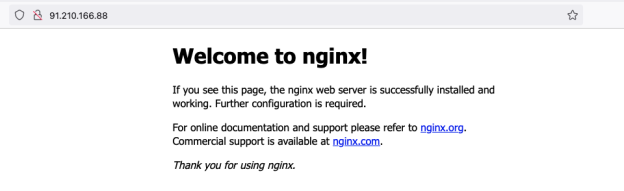
步骤7.配置虚拟主机
如果要设置虚拟主机,请在/etc/nginx/sites-available目录中创建新的配置文件。例如,要为test.friendhosting.net创建文件,请运行以下命令:
sudo nano /etc/nginx/sites-available/test.friendhosting.net
将以下代码添加到文件中:
server {
listen 80;
listen [::]:80;
server_name test.friendhosting.net www.test.friendhosting.net;
root /var/www/test.friendhosting.net/;
index index.html;
location / {
try_files $uri $uri/ =404;
}
}
在这个例子中,我们创建了一个虚拟主机test.friendhosting.net,设置了根目录,并定义了用于索引的文件。我们还配置了在请求时进行文件和文件夹检查。
让我们更详细地了解虚拟主机的配置。
listen:确定要监听哪个IP地址和端口以接收传入连接。在此示例中,“listen 80”表示服务器将监听端口80上的连接,该端口通常用于HTTP流量。
server_name:指定此虚拟主机提供服务的网站域名。在此示例中,“server_name test.friendhosting.net”表示该虚拟主机将为域名为test.friendhosting.net的网站提供服务。
root:指定网站文件所在的根目录。在此示例中,“root /var/www/test.friendhosting.net”表示网站文件位于目录/var/www/test.friendhosting.net中。
index:指定用作网站主页的文件名称。在此示例中,“index index.html”表示文件index.html将用作主页。
location:根据URL地址指定处理请求的其他设置。在此示例中,“location /”表示所有以/开头的请求都将根据指定的规则进行处理。在这种情况下,如果找不到请求的文件,Nginx将返回404错误。
步骤8.激活虚拟主机
要激活虚拟主机,请在sites-enabled目录中创建一个符号链接到配置文件:
sudo ln -s /etc/nginx/sites-available/test.friendhosting.net /etc/nginx/sites-enabled/
然后,重新启动Nginx:
sudo systemctl restart nginx
步骤9.创建网站根目录
为了为 test.friendhosting.net 虚拟主机创建根目录,在终端中运行以下命令:
sudo mkdir -p /var/www/test.friendhosting.net
此命令在 /var/www/ 目录中创建 test.friendhosting.net 目录。-p 选项允许您递归创建目录(如果它们尚不存在)。如果 /var/www/ 目录尚不存在,则这很有用。
创建目录后,您需要为其设置正确的权限。由于在我们的示例中 Nginx Web 服务器以 www-data 用户身份运行,因此该用户需要对网站根目录拥有读写权限。
要设置正确的权限,请运行以下命令:
sudo chown -R www-data:www-data /var/www/test.friendhosting.net
此命令将 test.friendhosting.net 目录的所有者和组更改为 www-data。-R 选项允许您递归更改目录内所有文件和子目录的所有者。运行此命令后,Nginx 将能够访问 test.friendhosting.net 目录中的文件并将其用于提供网站服务。
现在,是时候将index.html复制到我们的目录/var/www/test.friendhosting.net/,并为文件设置正确的所有者和组了。为此,请执行以下命令:
sudo cp /var/www/html/index.nginx-debian.html /var/www/test.friendhosting.net/index.html
sudo chown -R www-data:www-data /var/www/test.friendhosting.net/
现在,当您在浏览器的地址栏输入http://test.friendhosting.net时,您应该会看到”Welcome to nginx!”的标准页面。
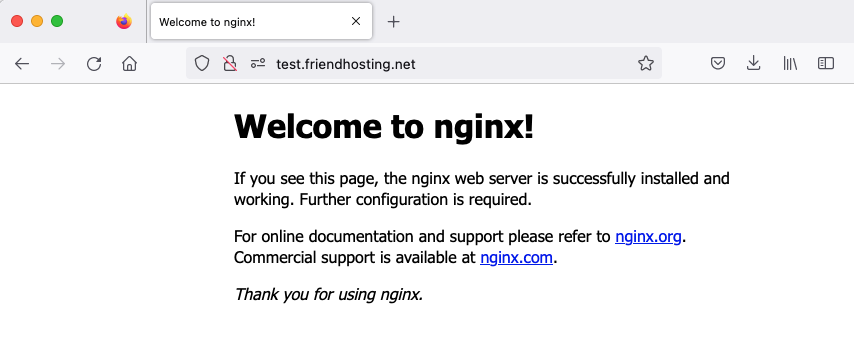
执行此操作后,我们在Debian 11操作系统上拥有了一个完全配置和运行的Web服务器Nginx。配置的虚拟主机、根目录和索引文件使您可以开始开发和发布您的网站。
该说明是安装和配置Debian 11上的Nginx Web服务器的有用指南。它允许您逐步完成任务,并获得完全配置和运行的服务器,而不会遇到任何困难。建议将此说明用作任何想要掌握在Debian 11上设置Nginx Web服务器的人的资源。
在我们的实践课程的下一篇文章中,主题为 在 Debian 11 上无控制面板安装 WordPress,我们将讲述如何在 Debian 11 上安装 Apache 及其配置,以确保网站的正确运行。

